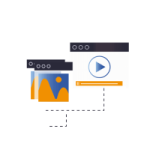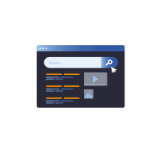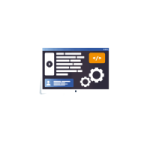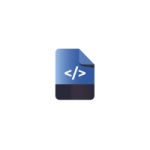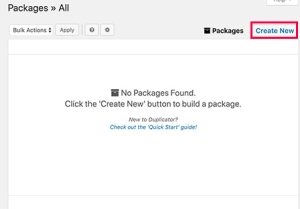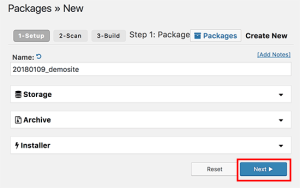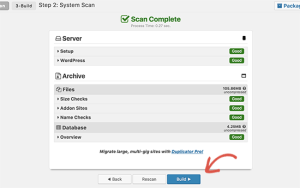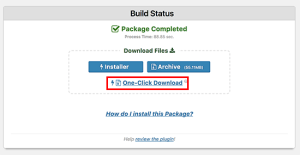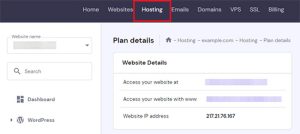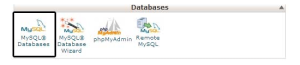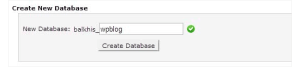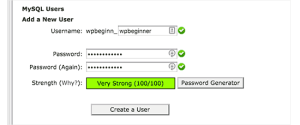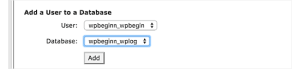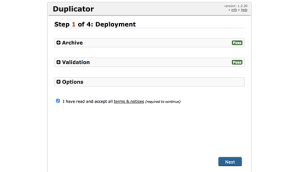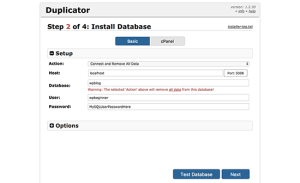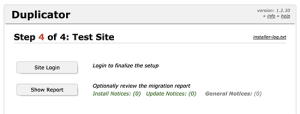روش انتقال وردپرس به هاست و دامنه دیگر:آیا قصد دارید سایت وردپرس خود را به هاست یا دامنه دیگری منتقل کنید؟
بزرگترین خطر در هنگام تغییر میزبان وب یا انتقال یک وب سایت به یک سرور جدید، از دست دادن اطلاعات و خرابی است.
هر دو می توانند سایت شما را به طور موقت در دسترس کاربران و موتورهای جستجو قرار دهند .
در نتیجه فروش و رتبه بندی موتورهای جستجو را از دست بدهند.
در این راهنمای گام به گام، ما به شما نشان خواهیم داد که چگونه وب سایت خود را بدون هیچ گونه خرابی ایمن به هاست یا دامنه جدید منتقل کنید.
بنابراین، اگر قصد مهاجرت به وردپرس را دارید، با ما همراه باشید.
مهاجرت وردپرس
قبل از شروع، باید بدانید که برخی از شرکت های میزبان وردپرس یک سرویس مهاجرت رایگان ارائه می دهند.
ممکن است در وب سایت آنها لیست نشده باشد، بنابراین تنها کاری که باید انجام دهید این است که بپرسید.
معمولاً رایگان است، اما برخی ممکن است هزینه کمی دریافت کنند.
در این مقاله به موارد زیر خواهیم پرداخت:
هاست جدید وردپرس را انتخاب کنید
برای مهاجرت آسان، Duplicator را راه اندازی کنید
سایت وردپرس خود را به هاست جدید وارد کنید.
برای جلوگیری از خرابی، فایل Hosts را تغییر دهید.
یک پایگاه داده MySQL در هاست جدید ایجاد کنید.
فرآیند مهاجرت Duplicator را شروع کنید
سرورهای نام دامنه (DNS) خود را به روز کنید.
سوالات متداول مهاجرت
1- هاست جدید وردپرس را انتخاب کنید
اگر حتی پس از بهینه سازی وردپرس برای سرعت و عملکرد، همچنان با مشکلات میزبانی روبرو هستید.
زمان آن رسیده که سایت وردپرس خود را به هاست جدیدی منتقل کنید که بتواند ترافیک رو به رشد شما را مدیریت کند.
هنگامی که به دنبال ارائه دهنده هاست هستید.
مهم است که روش مهاجرت وردپرس خود را با دقت انتخاب کنید تا مجبور نباشید عجله کنید و حرکت کنید، اما صبور باشید.
امروزه هاستینگ های قدرتمند زیادی در ایران وجود دارد.
اما شما باید با توجه به بودجه و سایر موارد انتخاب خود را انجام دهید.
انتقال وردپرس به هاست و دامنه دیگر
پس از خرید هاست جدید وردپرس را نصب نکنید.
در مرحله بعد این کار را انجام خواهیم داد.
در این مرحله، حساب میزبانی جدید شما باید کاملا خالی باشد و هیچ فایل یا پوشه ای در فهرست اصلی شما نباشد.
2- برای سهولت مهاجرت، Duplicator را راه اندازی کنید.
اولین کاری که باید انجام دهید این است که افزونه Duplicator را در سایتی که می خواهید اطلاعات را به آن انتقال دهید نصب و فعال کنید.
Duplicator یک افزونه رایگان است که ما آن را برای مهاجرت و مهاجرت به شدت توصیه می کنیم.
همچنین می توانید از آن برای انتقال سایت خود به نام دامنه جدید بدون از دست دادن سئوی آن استفاده کنید.
هنگامی که Duplicator نصب و فعال شد، به صفحه Duplicator » Packages در داشبورد وردپرس خود بروید.
در مرحله بعد، باید روی دکمه “ایجاد جدید” در گوشه سمت راست بالا کلیک کنید.
پس از اتمام، روی Next کلیک کنید و دستورالعمل ها را برای ایجاد بسته دنبال کنید.
سپس بر روی دکمه ساخت کلیک کنید.
این فرآیند ممکن است چند دقیقه طول بکشد، بنابراین تا زمانی که افزونه کار خود را انجام می دهد، برگه را باز بگذارید.
پس از تکمیل فرآیند، گزینه هایی برای دانلود نصب کننده و بسته فشرده مشاهده خواهید کرد.
برای دانلود هر دو فایل باید روی لینک “دانلود با یک کلیک” کلیک کنید.
فایل آرشیو یک کپی کامل از وب سایت شما است و فایل نصب کننده فرآیند نصب را برای شما خودکار می کند.
3- سایت وردپرس خود را به هاست جدید وارد کنید.
اکنون که فایل های آرشیو و نصب را دانلود کرده اید، مرحله بعدی آپلود آنها در هاست جدید است.
شما می توانید این کار را با اتصال به میزبان وب جدید خود با استفاده از FTP انجام دهید.
به طور معمول، هنگامی که یک سرویس گیرنده FTP را متصل می کنید.
نام دامنه وب سایت را به عنوان میزبان وارد می کنید.
با این حال، از آنجایی که نام دامنه شما همچنان به هاست قدیمی اشاره دارد.
باید با وارد کردن آدرس IP سرور یا نام میزبان خود به آن متصل شوید.
می توانید این اطلاعات را در کنترل پنل حساب هاست جدید خود بیابید.
اگر نمی توانید این اطلاعات را پیدا کنید، می توانید برای پشتیبانی با شرکت میزبان جدید خود تماس بگیرید.
برای استفاده از سرویس گیرنده FTP، به فایل installer.php و فایل zip نیاز دارید.
آرشیو را در فهرست وب سایت خود آپلود کنید.
معمولاً این دایرکتوری /username/public_html/ است.
مطمئن شوید که دایرکتوری شما کاملا خالی است.
برخی از شرکت های میزبانی وب هنگام ثبت نام به طور خودکار وردپرس را نصب می کنند.
اگر وردپرس را در فهرست اصلی خود دارید، ابتدا باید آن را حذف کنید.
پس از این، باید آرشیو zip و فایل installer.php را در ریشه سایت خود آپلود کنید.
4- فایل Hosts را برای جلوگیری از خراب شدن تغییر دهید.
هنگامی که هر دو فایل را در هاست جدید آپلود کردید.
می توانید به فایل installer.php در مرورگر خود دسترسی پیدا کنید.
معمولاً این فایل در مکان زیر موجود است:
http://www.example.com/installer.php
با این حال، این URL شما را به میزبانی وب قدیمی هدایت می کند و خطای 404 را دریافت می کنید.
این به این دلیل است که نام دامنه شما همچنان به میزبانی وب قدیمی اشاره می کند.
به طور معمول، ممکن است برای حل این مشکل نیاز به تغییر سرورهای نام دامنه خود داشته باشید.
اما این روش صحیح نیست.
اگر اکنون این کار را انجام دهید، مخاطبین شما یک وب سایت خراب در حال انتقال را می بینند.
خب ما باید چی کار کنیم؟
شما باید بتوانید به طور موقت به سایت جدید در رایانه خود دسترسی داشته باشید بدون اینکه سایت قدیمی را تحت تأثیر قرار دهید.
این کار با استفاده از یک فایل میزبان در رایانه شما انجام می شود.
فایل میزبان می تواند برای نگاشت نام دامنه به آدرس های IP خاص استفاده شود.
به عبارت دیگر، به شما این امکان را می دهد که رایانه خود را فریب دهید تا فکر کند یک وب سایت منتقل شده است.
بیایید به نحوه اضافه کردن یک ورودی برای نام دامنه خود به فایل میزبان خود نگاه کنیم تا به شرکت میزبان جدید خود اشاره کنید.
انجام این تغییرات به شما این امکان را می دهد که با استفاده از نام دامنه خود به فایل های موجود در هاست جدید دسترسی داشته باشید.
در حالی که بقیه جهان همچنان از میزبان قدیمی به سایت شما دسترسی دارند.
این کار 100٪ بدون مشکل را تضمین می کند.
اولین کاری که باید انجام دهید این است که آدرس IP سرور میزبانی وب جدید خود را پیدا کنید.
برای پیدا کردن این مورد، باید وارد داشبورد cPanel خود شوید و روی پیوند Expand Statistics در نوار کناری سمت چپ کلیک کنید.
آدرس سرور شما به عنوان یک آدرس IP عمومی فهرست شده است.
در مرحله بعد، کاربران ویندوز باید به Programs All Programs Accessories رفته، روی Notepad کلیک راست کرده و Run as Administrator را انتخاب کنند.
اعلان UAC ویندوز ظاهر می شود و برای راه اندازی دفترچه یادداشت با حقوق سرپرست باید روی Yes کلیک کنید.
در صفحه Notepad، File » Open را انتخاب کنید و سپس به پوشه C:\Windows\System32\drivers\etc بروید. فایل hosts را از این پوشه انتخاب کرده و باز کنید.
اگر از مک استفاده می کنید، باید یک برنامه ترمینال را باز کنید و این دستور را برای ویرایش فایل hosts وارد کنید:
sudo nano /private/etc/hosts
برای کاربران ویندوز و مک، در پایین فایل هاست باید آدرس IP را که کپی کرده اید وارد کنید.
و سپس نام دامنه خود را وارد کنید.
بنابراین:
192.168.1.22 www.example.com
مطمئن شوید که آدرس IP را با آدرسی که از cPanel کپی کرده اید جایگزین کنید.
و نام دامنه خود را جایگزین example.com کنید.
پس از اتمام، تغییرات خود را ذخیره کنید.
اکنون می توانید با استفاده از نام دامنه خود در رایانه خود به فایل های خود در میزبان جدید دسترسی داشته باشید.
مهم: فراموش نکنید که پس از تکمیل انتقال وردپرس، تغییراتی را که در فایل هاست ایجاد کرده اید، لغو کنید.
5- یک پایگاه داده MySQL روی هاست جدید ایجاد کنید.
قبل از اینکه نصب کننده را روی هاست جدید اجرا کنیم.
باید یک پایگاه داده MySQL در حساب میزبانی جدید خود ایجاد کنید.
اگر قبلا یک پایگاه داده MySQL ایجاد کرده اید، می توانید به مرحله بعدی بروید.
ایجاد پایگاه داده در سی پنل
به کنترل پنل cPanel هاست جدید خود بروید، به بخش پایگاه داده بروید و روی نماد پایگاه داده MySQL کلیک کنید.
فیلدی برای ایجاد پایگاه داده جدید مشاهده خواهید کرد.
یک نام برای پایگاه داده خود وارد کرده و روی دکمه “Create Database” کلیک کنید.
پس از ایجاد پایگاه داده MySQL، باید به قسمت MySQL Users بروید.
در مرحله بعد، یک نام کاربری و رمز عبور برای کاربر جدید خود وارد کنید و روی دکمه “Create a user” کلیک کنید.
پس از آن، باید این کاربر را به پایگاه داده خود اضافه کنید.
این امر به نام کاربری که ایجاد کردید، همه مجوزها را برای کار روی آن پایگاه داده میدهد.
میتوانید این کار را با اسکرول کردن به بخش «Add User to a Database» انجام دهید.
به سادگی کاربر پایگاه دادهای را که ایجاد کردهاید از منوی کشویی کنار User انتخاب کنید.
سپس پایگاه داده را انتخاب کرده و روی دکمه Add کلیک کنید.
پایگاه داده شما اکنون برای استفاده با وردپرس آماده است.
حتماً نام پایگاه داده، نام کاربری و رمز عبور را یادداشت کنید.
در مرحله بعدی به آن اطلاعات نیاز خواهید داشت.
۶- فرآیند مهاجرت Duplicator را آغاز کنید
اکنون ما آماده اجرای برنامه نصب هستیم.
به آدرس زیر در پنجره مرورگر خود بروید و نام دامنه خود را جایگزین …. کنید:
http://……/installer.php
اینستالر چند آزمایش را اجرا میکند و در کنار تستهای بایگانی و تأیید اعتبار، «Pass» را به شما نشان میدهد.
باید چک باکس شرایط و ضوابط را علامت بزنید و با کلیک بر روی دکمه Next ادامه دهید.
اکنون از شما خواسته میشود هاست MySQL، نام پایگاه داده، نام کاربری و رمز عبور خود را وارد کنید.
هاست شما احتمالا لوکال هاست است.
پس از آن، مشخصات دیتابیسی را که در مرحله قبل ایجاد کردید، وارد میکنید.
برای اطمینان از وارد کردن اطلاعات صحیح میتوانید روی دکمه «بررسی پایگاه داده» کلیک کنید.
اگر Duplicator قادر به اتصال باشد، خطی را خواهید دید که با Pass شروع می شود.
در غیر این صورت، جزئیات مربوط به خطای اتصال پایگاه داده را مشاهده خواهید کرد.
برای ادامه روی دکمه “Next” کلیک کنید.
Duplicator اکنون پایگاه داده وردپرس شما را از فایل فشرده بایگانی به پایگاه داده جدید وارد می کند.
سپس از شما می خواهد که URL یا مسیر سایت را به روز کنید.
از آنجایی که شما نام دامنه را تغییر نمی دهید، نیازی به تغییر چیزی در اینجا ندارید.
برای ادامه روی دکمه “Next” کلیک کنید.
Duplicator مراحل نهایی را تکمیل می کند و یک دکمه ورود به سیستم را به شما نشان می دهد.
اکنون می توانید در هاست جدید وارد سایت وردپرس خود شوید تا مطمئن شوید که همه چیز همانطور که انتظار می رود کار می کند.
7- سرورهای نام دامنه (DNS) خود را به روز کنید.
در این مرحله، شما یک کپی کامل از پایگاه داده و فایل های وردپرس خود را در سرور میزبان جدید ایجاد کرده اید.
، اما دامنه شما همچنان به حساب میزبانی وب قدیمی اشاره می کند.
برای به روز رسانی دامنه خود، باید سرورهای نام DNS خود را تغییر دهید.
این تضمین می کند که کاربران شما وقتی دامنه را در مرورگر خود وارد می کنند به مکان وب سایت جدید هدایت می شوند.
اگر دامنه خود را در ارائه دهنده هاست ثبت کرده اید.
بهتر است دامنه را به هاست جدید منتقل کنید.
شما به اطلاعاتی در مورد سرور نام DNS میزبان وب جدید خود نیاز دارید.
به طور معمول چندین URL مانند این وجود دارد:
ns1.hostname.com
ns2.hostname.com
با تغییر DNS، مشکل دامنه حل شده و سایت بر روی هاست جدید بارگذاری می شود.